Αν η εταιρεία σας έχει ενεργοποιήσει τις κλήσεις βίντεο και τις διασκέψεις, μπορείτε να πραγματοποιήσετε προσωπικές κλήσεις βίντεο με τις επαφές σας. Τα μόνα που χρειάζεστε είναι μια κάμερα, τα ηχεία και το μικρόφωνο του υπολογιστή σας. Μπορείτε επίσης να χρησιμοποιήσετε ακουστικά με μικρόφωνο, εάν ο υπολογιστής σας δεν έχει ενσωματωμένες συσκευές ήχου.
Έναρξη κλήσης βίντεο
-
Ανοίξτε Lync και βρείτε μια επαφή ή πληκτρολογήστε ένα όνομα στο πλαίσιο αναζήτησης για να βρείτε το άτομο που αναζητάτε.
-
Καταδείξτε τη φωτογραφία της επαφής και κάντε κλικ στο εικονίδιο Βίντεο.

-
Στην οθόνη της επαφής σας αναδύεται μια ειδοποίηση, την οποία μπορεί να χρησιμοποιήσει για αποδοχή ή απόρριψη της αίτησης.
-
Εάν η κλήση βίντεο γίνει αποδεκτή, το παράθυρο συνομιλίας επεκτείνεται για να εμφανιστεί το βίντεο και μπορείτε να χρησιμοποιήσετε τα στοιχεία ελέγχου, όπως τη σίγαση, τη διακοπή σίγασης, την αναμονή και ούτω καθεξής.
-
Όταν ολοκληρώσετε τη συνομιλία, τερματίστε την κλήση κλείνοντας το παράθυρο ή καταδείξτε το εικονίδιο της κάμερας και κάντε ένα από τα εξής:
-
Διακοπή βίντεο: τερματίζει το βίντεό σας, αλλά εξακολουθείτε να μπορείτε να δείτε τα βίντεο άλλων.
-
Τερματισμός βίντεο: τερματίζει όλα τα βίντεο, αλλά εξακολουθείτε να έχετε ήχο.
Μπορείτε επίσης να προσθέσετε βίντεο σε υπάρχουσα συνομιλία με άμεσα μηνύματα. Κάντε απλώς κλικ στο εικονίδιο της κάμερας στο παράθυρο για να ξεκινήσετε το βίντεό σας.
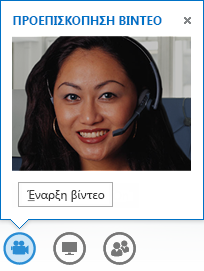
Χρήση των στοιχείων ελέγχου βίντεο και των προβολών
Κάντε κλικ στο στοιχείο Επιλογή μιας διάταξης και ενεργοποιήστε μια επιλογή:
-
Η Προβολή συλλογής εμφανίζει τα βίντεο όλων των συμμετεχόντων (αν έχετε περισσότερα από δύο άτομα).
-
Η Προβολή ομιλητή εμφανίζει το βίντεο ή την εικόνα του παρουσιαστή στην κάτω δεξιά γωνία του παραθύρου της σύσκεψης, καθώς και οποιοδήποτε περιεχόμενο κοινοποιείτε.
-
Η Προβολή περιεχομένου εμφανίζει μόνο το κοινόχρηστο περιεχόμενο.
-
Η Συμπαγής προβολή εμφανίζει τα πλακίδια των φωτογραφιών των συμμετεχόντων σε ένα παράθυρο.
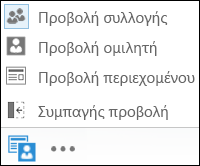
Κάντε δεξί κλικ στο βίντεο ή τη φωτογραφία κάποιου ατόμου:
-
Σίγαση, Διακοπή σίγασης, Κατάργηση από τη σύσκεψη.
-
Κλείδωμα της ανάδειξης βίντεο - απενεργοποιεί το βίντεο/την εικόνα όλων εκτός από το άτομο με την ανάδειξη.
Κάντε κλικ στην επιλογή Ανάπτυξη της συλλογής βίντεο για να δείτε τα βίντεο ή τις εικόνες σε ξεχωριστό παράθυρο.
-
Κάντε κλικ στην επιλογή Προβολή πλήρους οθόνης, για να εμφανίσετε μια μεγάλη προβολή των βίντεο ή των εικόνων.
-
Κάντε κλικ στην επιλογή "Pop" στη συλλογή βίντεο για να επιστρέψετε στην κανονική προβολή

Απάντηση σε κλήση βίντεο
Όταν κάποιος σας καλεί, αναδύεται μια ειδοποίηση στην οθόνη σας. Κάντε ένα από τα εξής:
-
Για να αποδεχθείτε την κλήση, κάντε κλικ οπουδήποτε στην περιοχή της εικόνας.
-
Κάντε κλικ στην επιλογή Παράβλεψη για να απορρίψετε την κλήση και να τη στείλετε στο φωνητικό ταχυδρομείο.
-
Κάντε κλικ στο στοιχείο Επιλογές για να εκτελέσετε άλλες ενέργειες:
-
Μεταφορά της κλήσης στο Φωνητικό ταχυδρομείο.
-
Ανακατεύθυνση στο τηλέφωνο Κινητό ή Οικία.
-
Απάντηση με άμεσο μήνυμα αντί για ήχο ή βίντεο.
-
Εάν θέλετε να απαντήσετε στην κλήση αλλά χωρίς να ξεκινήσετε το βίντεο, κάντε κλικ στην επιλογή Απάντηση μόνο με ήχο.
-
Ορισμός σε Μην ενοχλείτε για να απορρίψετε την κλήση και να αποφύγετε άλλες κλήσεις
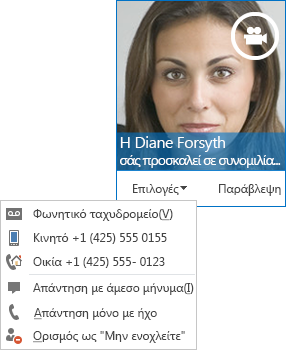
-










